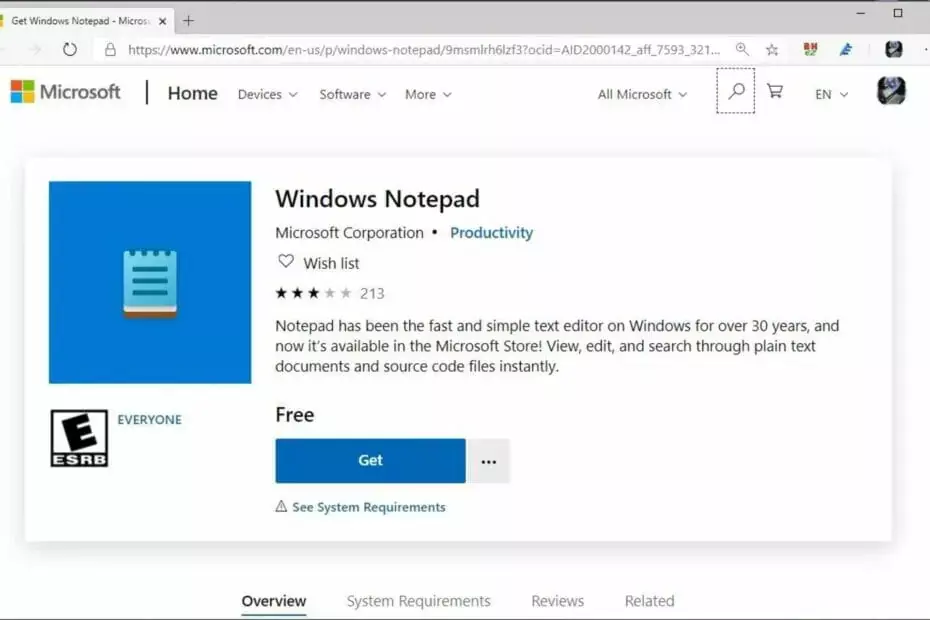Eine weitere großartige Software zur Berechnung von Engpässen kommt by CPU Agent. Dieser Dienst ist unglaublich einfach zu verwenden und testet die Leistung Ihres Builds in über 80 beliebten Titeln.
Die Nutzung des Dienstes ist einfach; Sie müssen Ihre Komponenten, RAM-Geschwindigkeit, Bildschirmauflösung und die Qualitätseinstellungen auswählen, die Sie voraussichtlich in Spielen verwenden werden.
Niin paljon Analysoi abgeschlossen ist, sehen Sie einen yksityiskohtaisesti Vergleich Ihrer CPU, jossa ei ole High-End-mallia. Sie können alle Unterschiede auf einen Blick erkennen.
Sie können auch den RAM-Engpass ja den Gaming-Engpass bei bestimmten Auflösungen erkennen. Auch wenn dies nicht der intuitivste Dienst ist, bietet er umfangreiche Informationen. Es lohnt sich also, ihn auszuprobieren, wenn Sie einen zuverlässigen Engpassrechner für einen Laptop oder Desktop benötigen.
Hauptmerkmale:
- Bietet detaillierte Benchmark-Informationen
- Konzentriert sich auf die CPU-Leistung
- Testet die Leistung in über 80 beliebten Titeln
- Perfekt for Gamer
⇒ Probieren Sie den CPU-Agent-Engpass-Rechner aus

MSI Afterburner on eine Übertaktungssoftware, mit der Sie die maximale Leistung aus Ihrer Hardware herausholen können. Da Übertaktung potenziell gefährlich ist, verfügt die Software uber ein Hardware-Überwachungstool.
Damit können Sie die CPU-Auslastung ganz einfach nach Kern, Takt und Temperatur überwachen. Kullattu auch für Ihren Speicher und Ihre GPU. Wenn Sie beim Spielen etwas Verdächtiges bemerken, beispielsweise ungewöhnlich hohe Werte, liegt möglicherweise ein Engpass vor.
Obwohl der Zweck von MSI Afterburner nicht darin besteht, als Engpasstester auf Ihrem PC zu fungieren, können fortgeschrittene Benutzer damit feststellen, welche Komponente ihre Leistung beeinträchtigt.
Hauptmerkmale:
- Einfache Benutzeroberfläche
- Möglichkeit, detaillierte Hardwarespezifikationen anzuzeigen
- Tolle Übertaktungsfunktionen
- Detaillierter Hardware-Monitor
⇒ Holen Sie sich MSI Afterburner
- 5 parasta tietokoneen suorituskyvyn seurantaohjelmistoa Windows 10/11:lle
- Kuinka optimoida tietokone pelaamista varten ja saada paras suorituskyky
- Vollständige Anleitung zum Herunterladen von Windows 11
- Geschützt: (DeepL)Microsoft-Patent: Ein virtuelles Ich auf Basis des menschlichen Körpers generieren
- Geschützt: (GT)Microsoft-Patent: Erzeugen Sie ein virtuelles Selbst basierend auf Ihrem menschlichen Körper
- Die besten Equalizer-Einstellungen für Spiele, die Sie im Jahr 2023 verwenden sollten
- Deaktivieren Sie die Durchsetzung der Treibersignatur [Windows-Handbuch]
Wie können Sie manuell überprüfen, oliko einen Engpass auf Ihrem Computer verursacht?
- Öffnen Sie ein Spiel oder eine App, deren Leistung voraussichtlich zu Engpässen führen wird.
- Schließen Sie andere Apps und Hintergrundprozesse.
- Drücken Sie nun kuolee Windows- Maku + X und wählen Sie die Optio Task-Manager .

- Napsauta sivua rekisterikartan alta Leistung .

- Überprüfen Sie von hier aus, ob prosessori, GPU, Speicher oder Festplatte über einen längeren Zeitraum konstant 100 % erreichen.

Wenn eine Ihrer PC-Kernkomponenten über einen längeren Zeitraum ihre maximale Leistung erreicht, ist dies die Ursache für Engpässe auf Ihrem Computer.
Wie überprüfe ich, ob die CPU einen Engpass bei meiner GPU verursacht?
Normaalisti GPU-Leistung on 99–100 %, prosessori on 99–100 % kullattu.
Suorittimen teho on 99–100 %, grafiikkasuoritin on 99–100 %, ja prosessorin teho on 99–100 %.
Dies hängt jedoch von dem Spiel ab, das Sie spielen, sowie von Ihren Einstellungen und der Auflösung.
Wie interpretiere ich Engpassergebnisse?
Engpasssoftware ist nicht immer oikein, kann Ihnen jedoch eine vage Vorstellung davon geben, oli die Verlangsamung Ihres PCs verursacht.
Wenn es um Zahlen geht, sollten Sie diese mit Vorsicht genießen, da sie nicht die genaueste Darstellung eines tatsächlichen CPU- tai GPU-Engpasses darstellen.
Konzentrieren Sie sich stattdessen auf die Untersuchung der Komponente, die den Engpass verursacht. Analysieren Sie die Leistung und Bandbreitengeschwindigkeit ja stellen Sie sicher, dass all anderen Komponenten mit der Bandbreitengeschwindigkeit mithalten können.
Dies ist nicht immer die einfachste Aufgabe, da Sie über fundierte Kenntnisse der PC-Hardware und ihrer Leistung verfügen müssen.
Woher weiß ich, ob mein RAM einen Engpass hat?
Eine Möglichkeit, herauszufinden, ob Ihr Arbeitsspeicher einen Engpass aufweist, besteht darin, den Task-Manager zu überprüfen. Wenn Ihre RAM-Auslastung hoch oder 100 % ist, verfügen Sie nicht über genügend RAM für die aktuelle Aufgabe.
Ylläpitää taajuuskorjaimen CPU: n ja Ihresin emolevyt ja terävät Sie sicher, dass die maksimaalista taajuutta ja arbeitsfrequenz Ihres RAM ubereinstimmt.
Kann ein Engpass Ihren PC beschädigen?
Ei, tai Engpass on hyvä käyttää GPU: ta ja muuta laitteistoa. Wenn eine bestimmte Komponente auf einen Engpass stößt, kann sie nicht die maximale Leistung erbringen.
Das ist kein Problem; In den meisten Fällen wird dadurch die Belastung Ihrer Hardware verringert.
Nachdem Sie nun alles über Engpässe wissen, werfen wir einen Blick auf den besten Online-Engpassrechner.